Jednym z dziwnych problemów, które mogą wystąpić w systemie Windows 10, jest nieustanne resetowanie ustawień domyślnych aplikacji. Te ustawienia informują system, które aplikacje powinny być używane do otwierania różnych typów plików. Na przykład można ustawić Notatnik do otwierania plików z rozszerzeniem TXT lub wybrać Notepad++, aby był domyślną aplikacją dla tego formatu. Windows 10 oferuje kilka domyślnych skojarzeń plików, które użytkownicy mogą dostosować, ale wiele z nich wymaga przypisania aplikacji na podstawie konkretnego typu pliku. Proces przywracania ustawień domyślnych nie jest skomplikowany, jednak może być czasochłonny, zwłaszcza gdy trzeba to zrobić dla różnych typów plików.
Aby rozwiązać ten problem, dostępna jest aplikacja o nazwie Przestań resetować moje aplikacje, która, jak sugeruje nazwa, zapobiega resetowaniu ustawień domyślnych aplikacji przez system Windows 10.
Jak zatrzymać resetowanie ustawień domyślnych aplikacji
Po pobraniu i uruchomieniu aplikacji zauważysz, że obsługuje ona jedynie kilka wybranych aplikacji dostępnych w Windows 10. Aby zapobiec resetowaniu ustawień domyślnych, wystarczy kliknąć na aplikację, co spowoduje pojawienie się symbolu zatrzymania, co oznacza, że ustawienie domyślne zostało zablokowane. Dzięki temu, jeśli problem z resetowaniem wystąpi ponownie, ustawienia domyślne aplikacji pozostaną nienaruszone.
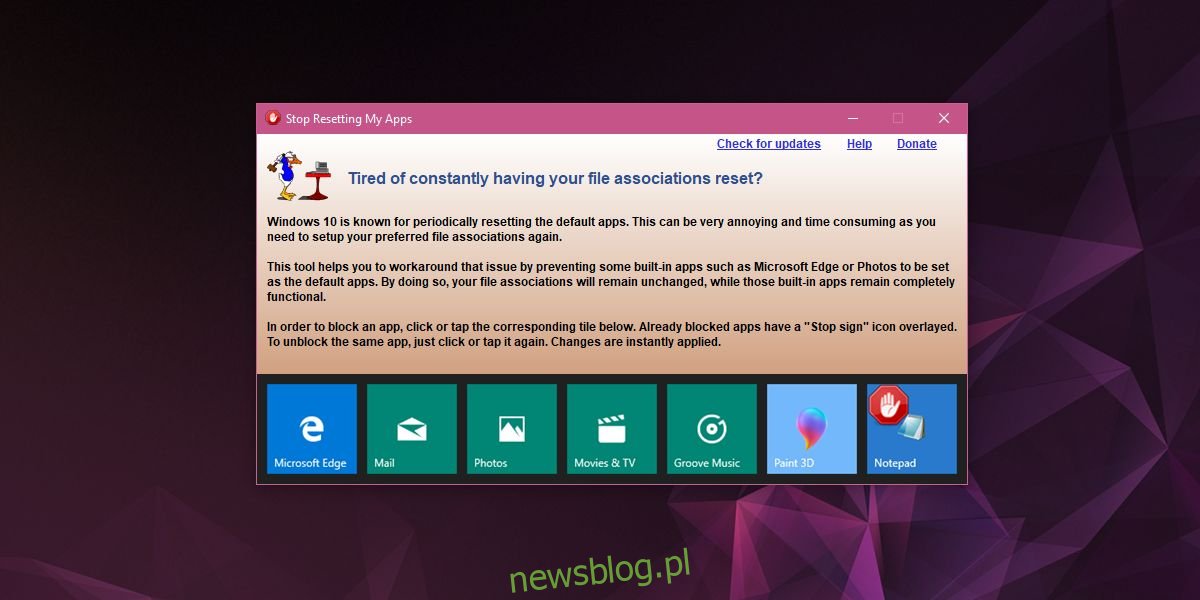
Ograniczenia
Warto jednak zauważyć, że aplikacja „Przestań resetować moje aplikacje” obsługuje jedynie aplikacje dostarczone z systemem. Oznacza to, że wszelkie aplikacje zewnętrzne oraz związane z nimi skojarzenia plików mogą nadal być resetowane. W związku z tym, to rozwiązanie można uznać za częściowe. Na przykład, jeśli błąd wystąpi, domyślne aplikacje takie jak Zdjęcia czy Filmy mogą nie zastąpić skojarzeń plików dla odtwarzacza VLC lub IrfanView.
Problem ten w systemie Windows 10 występuje w dwóch wersjach: jedna polega na losowym resetowaniu ustawień domyślnych, a druga na ich resetowaniu po aktualizacjach, zarówno drobnych, jak i większych. Aplikacja potrafi zablokować resetowanie tylko w pierwszym scenariuszu. Jeśli domyślne ustawienia zostaną przywrócone po aktualizacji systemu, aplikacja nie będzie w stanie temu zapobiec.
Alternatywne rozwiązania
Jeśli problem z resetowaniem występuje często, a wspomniana aplikacja nie wystarcza, aby zminimalizować zakłócenia w pracy, rozważ wykonanie czystej instalacji systemu Windows 10. Jeśli nie jest to możliwe, warto skonfigurować skojarzenia plików według aplikacji. Dzięki temu będziesz mógł wybrać konkretną aplikację, na przykład VLC, i automatycznie przypisać wszystkie typy plików, które ta aplikacja obsługuje.
Aby to wykonać, otwórz aplikację Ustawienia i przejdź do sekcji aplikacji. Następnie kliknij zakładkę Domyślne aplikacje i przewiń w dół, aby wybrać Ustaw domyślne według aplikacji.
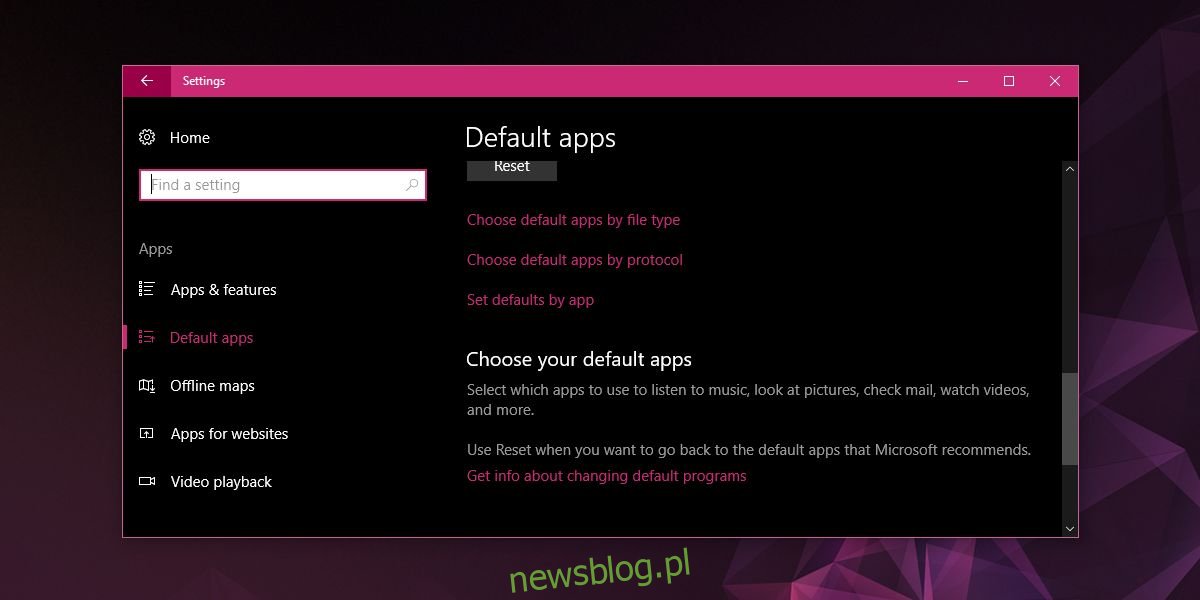
newsblog.pl
Maciej – redaktor, pasjonat technologii i samozwańczy pogromca błędów w systemie Windows. Zna Linuxa lepiej niż własną lodówkę, a kawa to jego główne źródło zasilania. Pisze, testuje, naprawia – i czasem nawet wyłącza i włącza ponownie. W wolnych chwilach udaje, że odpoczywa, ale i tak kończy z laptopem na kolanach.